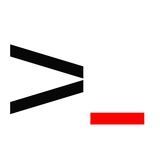Как определить версию Linux?
Linux — это целое семейство операционных систем, и иногда бывает необходимо узнать, какая именно версия установлена.
Самый простой способ — использовать команду:
Она покажет название дистрибутива, его версию, кодовое имя и текущую версию ядра.
Важное уточнение
Часто всю систему называют просто Linux, но технически это неверно. Linux — это только ядро системы, а GNU — это набор библиотек и инструментов, которые делают систему полноценной. Вместе они образуют GNU/Linux, хотя в обиходе принято сокращать до просто Linux.
Дополнительные способы определения версии
Проверка пакетного менеджера
Если hostnamectl вам не помог, можно определить систему по ее пакетному менеджеру. В Linux чаще всего используются три основных менеджера пакетов:
• rpm – для Red Hat-подобных систем (RHEL, CentOS, Fedora)
• dpkg – для Debian-подобных систем (Debian, Ubuntu, Mint)
• pacman – для Arch Linux и его производных (Manjaro)
Чтобы проверить, какой пакетный менеджер установлен, выполните:
Вывод покажет путь к используемому менеджеру. Например:
• /usr/bin/dpkg – указывает на Debian/Ubuntu
• /bin/rpm – указывает на Red Hat (RHEL, CentOS, Fedora)
Проверка версии дистрибутива
CentOS и RHEL
Для CentOS:
Для RHEL:
Для Fedora аналогично:
Debian, Ubuntu, Mint
Этот файл содержит информацию о версии дистрибутива.
Arch Linux
Для Arch Linux проверять версию бессмысленно, так как при каждом обновлении (pacman -Syu) система становится актуальной версией.
Проверка системных параметров
Версия ядра и архитектура
Узнать версию ядра и разрядность системы можно командой:
Вывод будет содержать информацию о версии ядра и архитектуре процессора (x86_64, arm и т. д.).
Архитектура процессора
Чтобы узнать детали о процессоре, используйте команду:
Она покажет модель процессора, количество ядер, тактовую частоту и разрядность.
Linux — это целое семейство операционных систем, и иногда бывает необходимо узнать, какая именно версия установлена.
Особенно это актуально при установке программ, обновлениях или настройке системы.
Самый простой способ — использовать команду:
hostnamectl
Она покажет название дистрибутива, его версию, кодовое имя и текущую версию ядра.
Важное уточнение
Часто всю систему называют просто Linux, но технически это неверно. Linux — это только ядро системы, а GNU — это набор библиотек и инструментов, которые делают систему полноценной. Вместе они образуют GNU/Linux, хотя в обиходе принято сокращать до просто Linux.
Дополнительные способы определения версии
Проверка пакетного менеджера
Если hostnamectl вам не помог, можно определить систему по ее пакетному менеджеру. В Linux чаще всего используются три основных менеджера пакетов:
• rpm – для Red Hat-подобных систем (RHEL, CentOS, Fedora)
• dpkg – для Debian-подобных систем (Debian, Ubuntu, Mint)
• pacman – для Arch Linux и его производных (Manjaro)
Чтобы проверить, какой пакетный менеджер установлен, выполните:
for i in rpm dpkg pacman; do which $i; done 2>/dev/null
Вывод покажет путь к используемому менеджеру. Например:
• /usr/bin/dpkg – указывает на Debian/Ubuntu
• /bin/rpm – указывает на Red Hat (RHEL, CentOS, Fedora)
Проверка версии дистрибутива
CentOS и RHEL
Для CentOS:
cat /etc/centos-release
Для RHEL:
cat /etc/redhat-release
Для Fedora аналогично:
cat /etc/fedora-release
Debian, Ubuntu, Mint
cat /etc/issue
Этот файл содержит информацию о версии дистрибутива.
Arch Linux
Для Arch Linux проверять версию бессмысленно, так как при каждом обновлении (pacman -Syu) система становится актуальной версией.
Проверка системных параметров
Версия ядра и архитектура
Узнать версию ядра и разрядность системы можно командой:
uname -a
Вывод будет содержать информацию о версии ядра и архитектуре процессора (x86_64, arm и т. д.).
Архитектура процессора
Чтобы узнать детали о процессоре, используйте команду:
lscpu
Она покажет модель процессора, количество ядер, тактовую частоту и разрядность.
👍15👎1
‼️ Администрация нашего канала специально для вас купила доступ в частный клуб за 1500 долларов
Тезисно: в канале будут сигналы, новости, обзор рынка, которых нет в официальном доступе, общение с единомышленниками, обучение - без него никуда и конечно юмор.
До завтрашнего дня оставлю доступ в канал бесплатным. Все, кто успеет подписаться - останутся бесплатно навсегда. Кто захочет подписаться после 25 февраля, смогут сделать это только платно 👇
Вступить — https://t.iss.one/+vRkxpCeXULlkMDli
Тезисно: в канале будут сигналы, новости, обзор рынка, которых нет в официальном доступе, общение с единомышленниками, обучение - без него никуда и конечно юмор.
До завтрашнего дня оставлю доступ в канал бесплатным. Все, кто успеет подписаться - останутся бесплатно навсегда. Кто захочет подписаться после 25 февраля, смогут сделать это только платно 👇
Вступить — https://t.iss.one/+vRkxpCeXULlkMDli
💊14😁3🤪3👍1🔥1
Morse Micro представила Wi-Fi HaLow маршрутизатор с дальностью до 16 км
Morse Micro выпустила маршрутизатор MM−HL1−EXT на базе Wi-Fi HaLow (IEEE 802.11ah). Он передаёт данные на 16 км в открытой местности и до 3 км в городе.
Внутри двухъядерный MediaTek MT7621A, 256 МБ ОЗУ и чип MM6108 (мощность 23 дБм). Есть порты Ethernet WAN/LAN, USB-C и поддержка OpenWrt 23.05.
Маршрутизатор уже продаётся в США, Канаде и Австралии за $99.
В сентябре Morse Micro установила рекорд, передав Wi-Fi HaLow на 15,9 км.
Morse Micro выпустила маршрутизатор MM−HL1−EXT на базе Wi-Fi HaLow (IEEE 802.11ah). Он передаёт данные на 16 км в открытой местности и до 3 км в городе.
Работает в диапазонах 900 МГц (США) и 868 МГц (EMEA), обеспечивая устойчивый сигнал, но с ограничением скорости до 32 Мбит/с. Также поддерживает Wi-Fi 4 (2,4 ГГц) с пиковыми 300 Мбит/с.
Внутри двухъядерный MediaTek MT7621A, 256 МБ ОЗУ и чип MM6108 (мощность 23 дБм). Есть порты Ethernet WAN/LAN, USB-C и поддержка OpenWrt 23.05.
Маршрутизатор уже продаётся в США, Канаде и Австралии за $99.
В сентябре Morse Micro установила рекорд, передав Wi-Fi HaLow на 15,9 км.
👍16🔥6❤1😁1
Какой параметр ядра можно использовать для включения защиты от атак типа “Stack Smashing”?
Anonymous Quiz
33%
kernel.randomize_va_space
18%
kernel.nx
24%
fs.protected_symlinks
25%
net.ipv4.tcp_syncookies
👍5
Как расширить диск сервера в CentOS? (Часть 1)
Очень частая ситуация: виртуальная машина на Linux (CentOS) работает долго, пока в какой-то момент не заканчивается место. В Hyper-V или VMware можно просто увеличить виртуальный диск, но внутри системы ничего не изменится, и сервер все равно будет считать, что дисковое пространство осталось прежним.
В этой инструкции разберем, как расширить диск в CentOS, управляя Physical Volume (PV), Volume Group (VG) и Logical Volume (LV).
Можно ли расширить существующий диск?
Перед тем как что-то делать, проверьте, есть ли у вас возможность создать новый раздел.
Если диск уже имеет 4 раздела, то расширить его невозможно — в этом случае придется создавать новый диск и добавлять его в систему отдельно.
Проверяем количество разделов командой:
Пример вывода, где можно добавить новый раздел:
У нас 2 раздела — значит, можно добавить еще 2.
А вот если уже 4 раздела, то расширение невозможно:
В этом случае придется создавать новый диск, а не расширять существующий.
Если у вас менее 4 разделов, идем дальше!
Создание нового раздела
Допустим, вы уже увеличили виртуальный диск, и система его видит. Теперь создадим новый раздел.
1️⃣ Проверяем текущие диски командой:
Пример вывода:
2️⃣ Запускаем fdisk для редактирования диска:
3️⃣ Внутри утилиты вводим:
• n → создаем новый раздел
• p → выбираем Primary (основной)
• Указываем номер (например, 3)
• Дважды нажимаем Enter, чтобы использовать все доступное место
4️⃣ Меняем тип раздела на LVM (8e):
5️⃣ Сохраняем изменения:
Обновление таблицы разделов
Теперь нужно, чтобы система увидела новый раздел. Запускаем:
Если не сработало, попробуйте:
Если после этого новый раздел не появился, придется перезагрузить сервер.
Проверяем результат:
Если новый раздел появился (например, /dev/sda3), значит, все прошло успешно.
Очень частая ситуация: виртуальная машина на Linux (CentOS) работает долго, пока в какой-то момент не заканчивается место. В Hyper-V или VMware можно просто увеличить виртуальный диск, но внутри системы ничего не изменится, и сервер все равно будет считать, что дисковое пространство осталось прежним.
В этой инструкции разберем, как расширить диск в CentOS, управляя Physical Volume (PV), Volume Group (VG) и Logical Volume (LV).
Можно ли расширить существующий диск?
Перед тем как что-то делать, проверьте, есть ли у вас возможность создать новый раздел.
Если диск уже имеет 4 раздела, то расширить его невозможно — в этом случае придется создавать новый диск и добавлять его в систему отдельно.
Проверяем количество разделов командой:
fdisk -l
Пример вывода, где можно добавить новый раздел:
Device Boot Start End Blocks Id System
/dev/sda1 * 1 25 200781 83 Linux
/dev/sda2 26 2636 20972857+ 8e Linux LVM
У нас 2 раздела — значит, можно добавить еще 2.
А вот если уже 4 раздела, то расширение невозможно:
Device Boot Start End Blocks Id System
/dev/sda1 * 1 25 200781 83 Linux
/dev/sda2 26 2636 20972857+ 8e Linux LVM
/dev/sda3 2637 19581 136110712+ 8e Linux LVM
/dev/sda4 19582 22844 26210047+ 8e Linux LVM
В этом случае придется создавать новый диск, а не расширять существующий.
Если у вас менее 4 разделов, идем дальше!
Создание нового раздела
Допустим, вы уже увеличили виртуальный диск, и система его видит. Теперь создадим новый раздел.
fdisk -l
Пример вывода:
Disk /dev/sda: 10.7 GB, 10737418240 bytes
Device Boot Start End Blocks Id System
/dev/sda1 * 1 13 104391 83 Linux
/dev/sda2 14 391 3036285 8e Linux LVM
fdisk /dev/sda
• n → создаем новый раздел
• p → выбираем Primary (основной)
• Указываем номер (например, 3)
• Дважды нажимаем Enter, чтобы использовать все доступное место
t
3
8e
w
Обновление таблицы разделов
Теперь нужно, чтобы система увидела новый раздел. Запускаем:
partprobe -s
Если не сработало, попробуйте:
partx -v -a /dev/sda
Если после этого новый раздел не появился, придется перезагрузить сервер.
Проверяем результат:
fdisk -l
Если новый раздел появился (например, /dev/sda3), значит, все прошло успешно.
Please open Telegram to view this post
VIEW IN TELEGRAM
👍12🔥3
Давайте разберем один из частых вопросов, который может быть задан на собеседовании и как на него отвечать.При выполнении source script.sh (или . script.sh) код исполняется в текущем процессе shell, а все изменения (например, объявленные переменные) сохраняются в текущей сессии.
Please open Telegram to view this post
VIEW IN TELEGRAM
👍22✍2🔥2❤1
Продвинутые CLI-команды для разработчиков (Часть 1)
Нет, здесь мы не будем говорить о базовых командах вроде ls, rm и cd. Вы и так их знаете.
Эта статья для тех, кто уже уверенно работает в терминале и хочет прокачать свои навыки.
Wget — загрузка файлов из сети
wget — это утилита для скачивания файлов по HTTP, HTTPS и FTP. Работает в фоновом режиме, не требует взаимодействия с пользователем и позволяет загружать файлы даже после выхода из системы.
Простой пример скачивания файла:
Полезные опции:
• -c — продолжить загрузку, если она была прервана
• -O — задать имя выходного файла
• -r — рекурсивная загрузка (например, всей папки)
Скачивание сайта целиком:
SCP — безопасное копирование файлов между серверами
SCP (Secure Copy) — это защищенный способ копирования файлов между удаленными машинами через SSH.
Копирование файла с удаленного сервера на локальный компьютер:
Копирование файла с локального компьютера на удаленный сервер:
Копирование каталога (с флагом -r):
SSH-ключи — избавляемся от ввода пароля
Чтобы автоматизировать SSH-подключения и работу с Git, создайте пару ключей с помощью:
После генерации добавьте публичный ключ на сервер:
Теперь можно подключаться без пароля:
CHMOD — управление правами доступа
Изменение прав доступа к файлам:
Расшифровка:
• 664 — владелец и группа могут читать и записывать, остальные — только читать
• 775 — владелец и группа могут читать, записывать и выполнять, остальные — только читать и выполнять
Полный доступ ко всем:
Нет, здесь мы не будем говорить о базовых командах вроде ls, rm и cd. Вы и так их знаете.
Эта статья для тех, кто уже уверенно работает в терминале и хочет прокачать свои навыки.
Wget — загрузка файлов из сети
wget — это утилита для скачивания файлов по HTTP, HTTPS и FTP. Работает в фоновом режиме, не требует взаимодействия с пользователем и позволяет загружать файлы даже после выхода из системы.
Простой пример скачивания файла:
wget https://website.com/static/images/header.jpg
Полезные опции:
• -c — продолжить загрузку, если она была прервана
• -O — задать имя выходного файла
• -r — рекурсивная загрузка (например, всей папки)
Скачивание сайта целиком:
wget -r -np -k https://example.com
SCP — безопасное копирование файлов между серверами
SCP (Secure Copy) — это защищенный способ копирования файлов между удаленными машинами через SSH.
Копирование файла с удаленного сервера на локальный компьютер:
scp [email protected]:/path/to/foobar.txt /local/directory/
Копирование файла с локального компьютера на удаленный сервер:
scp /local/directory/foobar.txt [email protected]:/path/to/destination/
Копирование каталога (с флагом -r):
SSH-ключи — избавляемся от ввода пароля
Чтобы автоматизировать SSH-подключения и работу с Git, создайте пару ключей с помощью:
ssh-keygen -t ed25519
После генерации добавьте публичный ключ на сервер:
ssh-copy-id [email protected]
Теперь можно подключаться без пароля:
ssh [email protected]
CHMOD — управление правами доступа
Изменение прав доступа к файлам:
chmod 664 robots.txt
chmod 775 public/images
Расшифровка:
• 664 — владелец и группа могут читать и записывать, остальные — только читать
• 775 — владелец и группа могут читать, записывать и выполнять, остальные — только читать и выполнять
Полный доступ ко всем:
chmod 777 script.sh
👍16
Слышали ли вы, что...
❓SRE — это просто «продвинутый DevOps»,
❓внедрение SRE требует огромных ресурсов и подходит только гигантам вроде Google,
❓SRE занимается только устранением инцидентов.
Правда в том, что эти и многие другие убеждения далеки от реальности. Мы собрали для вас PDF-файл, в котором разоблачаем самые популярные мифы о SRE.
Это must-have для тех, кто хочет понять, как SRE может помочь именно вашей работе и бизнесу, без лишних сложностей и заблуждений.
📍Переходите к боту-помощнику и забирайте полезный PDF прямо сейчас 🔗
Реклама. ООО "СЛЁРМ". ИНН 3652901451. erid: 2W5zFGro77n
❓SRE — это просто «продвинутый DevOps»,
❓внедрение SRE требует огромных ресурсов и подходит только гигантам вроде Google,
❓SRE занимается только устранением инцидентов.
Правда в том, что эти и многие другие убеждения далеки от реальности. Мы собрали для вас PDF-файл, в котором разоблачаем самые популярные мифы о SRE.
Это must-have для тех, кто хочет понять, как SRE может помочь именно вашей работе и бизнесу, без лишних сложностей и заблуждений.
📍Переходите к боту-помощнику и забирайте полезный PDF прямо сейчас 🔗
Реклама. ООО "СЛЁРМ". ИНН 3652901451. erid: 2W5zFGro77n
👍2
Продвинутые CLI-команды для разработчиков (Часть 2)
Продолжаем разбирать полезные команды, которые помогут вам работать быстрее и эффективнее в терминале.
Tar — архивируем файлы в консоли
tar позволяет создавать и извлекать архивы без потери структуры каталогов.
Создать архив без сжатия:
Создать сжатый архив (с gzip):
Распаковать архив в текущую папку:
Распаковать в указанную папку:
Alias — сокращаем длинные команды
Если вы часто вводите длинные команды, создайте для них псевдонимы (alias).
Пример:
Теперь вместо git status можно просто писать gs.
Но! Эти псевдонимы временные — после перезапуска терминала они исчезнут.
Чтобы сделать их постоянными, добавьте их в ~/.bashrc или ~/.zshrc:
Совет 1: Перенаправление вывода
Вместо того чтобы читать длинный вывод команды в терминале, его можно сохранить в файл:
А если нужен и файл, и экран — используем tee:
Запустить вторую команду только если первая провалилась:
mkdir images || echo "Папка уже существует"
Продолжаем разбирать полезные команды, которые помогут вам работать быстрее и эффективнее в терминале.
Tar — архивируем файлы в консоли
tar позволяет создавать и извлекать архивы без потери структуры каталогов.
Создать архив без сжатия:
tar -cvf my-archive.tar /path/to/directory
Создать сжатый архив (с gzip):
tar -czvf my-archive.tar.gz /path/to/directory
Распаковать архив в текущую папку:
tar -xvf my-archive.tar
Распаковать в указанную папку:
tar -xvf my-archive.tar -C /home/user/folder/
Alias — сокращаем длинные команды
Если вы часто вводите длинные команды, создайте для них псевдонимы (alias).
Пример:
alias gs="git status"
alias ll="ls -lah"
Теперь вместо git status можно просто писать gs.
Но! Эти псевдонимы временные — после перезапуска терминала они исчезнут.
Чтобы сделать их постоянными, добавьте их в ~/.bashrc или ~/.zshrc:
echo 'alias gs="git status"' >> ~/.bashrc
source ~/.bashrc
Совет 1: Перенаправление вывода
Вместо того чтобы читать длинный вывод команды в терминале, его можно сохранить в файл:
ls -al > output.txt # Сохранение вывода в файл
ls -al >> output.txt # Добавление в файл без перезаписи
А если нужен и файл, и экран — используем tee:
ls -al | tee output.txt
Совет 2: Объединение команд
Запустить несколько команд подряд:
ls -al; pwd;
Запустить вторую команду только если первая успешна:
mkdir images && cd images
Запустить вторую команду только если первая провалилась:
mkdir images || echo "Папка уже существует"
👍13❤2
Какие знания ключевые для успешного ИБ-специалиста?
🔴 Знание компьютерных сетей позволяет выявлять 70% уязвимостей, настраивать защиту и анализировать трафик, что критично для предотвращения 90% атак.
Освойте сети за 4 месяца на курсе от Академии Кодебай — стартуем 3 марта. Регистрация
Курс создан для: Junior IT-специалистов, системных администраторов, Web-разработчиков, сетевых инженеров, которые хотят досконально освоить архитектуру сетей
Содержание курса:
✦ Изучение топологии сетей, видов сетевого оборудования
✦ Маршрутизация данных и управление доступом к среде
✦ Протокол IP, транспортный и прикладной уровни
✦ Система имен DNS, безопасность в сетях и противодействие атакам
По всем вопросам пишите @Codeby_Academy
🔴 Знание компьютерных сетей позволяет выявлять 70% уязвимостей, настраивать защиту и анализировать трафик, что критично для предотвращения 90% атак.
Освойте сети за 4 месяца на курсе от Академии Кодебай — стартуем 3 марта. Регистрация
Курс создан для: Junior IT-специалистов, системных администраторов, Web-разработчиков, сетевых инженеров, которые хотят досконально освоить архитектуру сетей
Содержание курса:
✦ Изучение топологии сетей, видов сетевого оборудования
✦ Маршрутизация данных и управление доступом к среде
✦ Протокол IP, транспортный и прикладной уровни
✦ Система имен DNS, безопасность в сетях и противодействие атакам
По всем вопросам пишите @Codeby_Academy
👍2
Какой инструмент позволяет просматривать открытые сокеты в Linux и фильтровать их по PID?
Anonymous Quiz
23%
netstat
22%
ss
26%
lsof
29%
Все перечисленные
😁10👍6👌3
Настройка и использование Docker Compose
Docker Compose — это инструмент для управления многоконтейнерными приложениями.
Он позволяет описывать и запускать сервисы через YAML-файл, а затем управлять ими с помощью всего одной команды.
1️⃣ Установка и настройка проекта
Создайте каталог проекта и перейдите в него:
Создайте файл app.py с простым веб-приложением на Flask + Redis:
Создайте requirements.txt для зависимостей:
Теперь напишем Dockerfile, который описывает, как собирать контейнер:
2️⃣ Конфигурация Docker Compose
Создайте docker-compose.yml, в котором определим сервисы:
Здесь:
• web — наше Flask-приложение, которое собирается из Dockerfile.
• redis — сервис Redis, использующий готовый образ.
3️⃣ Запуск проекта
Теперь просто запустите Compose:
Вы должны увидеть вывод, похожий на этот:
Откройте в браузере
4️⃣ Горячая правка кода без пересборки
Чтобы не пересобирать контейнер при изменении кода, обновите docker-compose.yml:
Теперь код изменяется на лету, без пересборки образа.
Пример: измените app.py:
Перезагрузите страницу в браузере — новый текст появится без перезапуска контейнера.
Docker Compose — это инструмент для управления многоконтейнерными приложениями.
Он позволяет описывать и запускать сервисы через YAML-файл, а затем управлять ими с помощью всего одной команды.
Создайте каталог проекта и перейдите в него:
mkdir composetest
cd composetest
Создайте файл app.py с простым веб-приложением на Flask + Redis:
import time
import redis
from flask import Flask
app = Flask(__name__)
cache = redis.Redis(host='redis', port=6379)
def get_hit_count():
retries = 5
while True:
try:
return cache.incr('hits')
except redis.exceptions.ConnectionError as exc:
if retries == 0:
raise exc
retries -= 1
time.sleep(0.5)
@app.route('/')
def hello():
count = get_hit_count()
return f'Hello World! I have been seen {count} times.'
Создайте requirements.txt для зависимостей:
flask
redis
Теперь напишем Dockerfile, который описывает, как собирать контейнер:
FROM python:3.7-alpine
WORKDIR /code
ENV FLASK_APP app.py
ENV FLASK_RUN_HOST 0.0.0.0
RUN apk add --no-cache gcc musl-dev linux-headers
COPY requirements.txt requirements.txt
RUN pip install -r requirements.txt
COPY . .
CMD ["flask", "run"]
Создайте docker-compose.yml, в котором определим сервисы:
version: '3'
services:
web:
build: .
ports:
- "5000:5000"
redis:
image: "redis:alpine"
Здесь:
• web — наше Flask-приложение, которое собирается из Dockerfile.
• redis — сервис Redis, использующий готовый образ.
Теперь просто запустите Compose:
docker-compose up
Вы должны увидеть вывод, похожий на этот:
Creating network "composetest_default" with the default driver
Creating composetest_web_1 ...
Creating composetest_redis_1 ...
web_1 | * Running on https://0.0.0.0:5000/
Откройте в браузере
https://localhost:5000/, и приложение начнет считать посещения.Чтобы не пересобирать контейнер при изменении кода, обновите docker-compose.yml:
version: '3'
services:
web:
build: .
ports:
- "5000:5000"
volumes:
- .:/code
environment:
FLASK_ENV: development
redis:
image: "redis:alpine"
Теперь код изменяется на лету, без пересборки образа.
Пример: измените app.py:
return f'Hello from Docker! I have been seen {count} times.'Перезагрузите страницу в браузере — новый текст появится без перезапуска контейнера.
Please open Telegram to view this post
VIEW IN TELEGRAM
👍16❤1
Давайте разберем один из частых вопросов, который может быть задан на собеседовании и как на него отвечать.Основные компоненты:
— Agent: работает на каждом узле, собирает информацию о сервисах и проверяет их работоспособность.
— Service Registry: хранит данные о доступных сервисах и их состоянии.
— KV-хранилище: используется для хранения конфигурационных данных.
Please open Telegram to view this post
VIEW IN TELEGRAM
👍7❤1
🌐 Маршрутизация — это основа сетей. Но насколько хорошо вы в ней разбираетесь?
На открытом вебинаре 5 марта в 20:00 мск мы рассмотрим следующие ключевые аспекты:
- Разберемся, зачем нужна маршрутизация и какая она бывает.
- Рассмотрим статическую и динамическую маршрутизацию.
- Реализуем статическую и динамическую маршрутизацию в сети на практике.
🎁Успейте зарегистрироваться и получите скидку на большое обучение «Network Engineer»: 👉 cсылка
🔗 Присоединяйтесь, чтобы стать настоящим мастером маршрутизации! Ждем вас! 🚀
Реклама. ООО "ОТУС ОНЛАЙН-ОБРАЗОВАНИЕ". ИНН 9705100963.
На открытом вебинаре 5 марта в 20:00 мск мы рассмотрим следующие ключевые аспекты:
- Разберемся, зачем нужна маршрутизация и какая она бывает.
- Рассмотрим статическую и динамическую маршрутизацию.
- Реализуем статическую и динамическую маршрутизацию в сети на практике.
🎁Успейте зарегистрироваться и получите скидку на большое обучение «Network Engineer»: 👉 cсылка
🔗 Присоединяйтесь, чтобы стать настоящим мастером маршрутизации! Ждем вас! 🚀
Реклама. ООО "ОТУС ОНЛАЙН-ОБРАЗОВАНИЕ". ИНН 9705100963.
👍2🤣1
lshw – список железных компонентов сервера
Команда lshw помогает получить детальную информацию о “железе” сервера: процессоре, памяти, накопителях, сетевых интерфейсах, USB и аудио-устройствах.
Установка lshw
Если команда не исполняется, установите пакет:
CentOS
Debian/Ubuntu
Вывод информации о компонентах
Чтобы получить короткий список оборудования, используйте:
Пример вывода:
Другие полезные команды
Вывод в развернутом виде:
Сохранение в файл:
Информация только о CPU:
Команда lshw помогает получить детальную информацию о “железе” сервера: процессоре, памяти, накопителях, сетевых интерфейсах, USB и аудио-устройствах.
Установка lshw
Если команда не исполняется, установите пакет:
CentOS
sudo yum install lshw
Debian/Ubuntu
sudo apt install lshw
Вывод информации о компонентах
Чтобы получить короткий список оборудования, используйте:
lshw -short
Пример вывода:
H/W path Device Class Description
=====================================================
system Virtual Machine
/0 bus Virtual Machine
/0/5 processor Intel(R) Core(TM) i3-6100T CPU @ 3.20GHz
/0/51 memory 4GiB System Memory
/0/1 scsi2 storage
/0/1/0.0.0 /dev/sda disk 160GB SCSI Disk
/0/1/0.0.0/1 /dev/sda1 volume 500MiB EXT4 volume
/1 eth0 network Ethernet interface
Другие полезные команды
Вывод в развернутом виде:
lshw
Сохранение в файл:
lshw > hardware_info.txt
Информация только о CPU:
lshw -C CPU
👍16❤2
6 полезных трюков для работы с Linux (Часть 1)
Если вы администрируете сервер на Linux и часто работаете в Bash, вот три полезных трюка, которые могут упростить вашу жизнь.
1️⃣ Автодополнение с Tab
Если вы только начали работать в Linux, автодополнение может стать вашим лучшим другом. Нажатие Tab позволяет завершать команды и названия файлов автоматически.
Пример: Вы хотите запустить docker-compose, но не помните точное название? Просто начните вводить и нажмите Tab:
Система сама допишет docker-compose (если он установлен). Это удобно, когда у файла длинное название или вы забыли его точное написание.
2️⃣ Пайплайн команд (|)
Символ | (пайп) передает результат одной команды в другую.
Пример: Вам нужно найти файл с названием recording010101 в директории:
Тут:
⏺ ls показывает список файлов,
⏺ grep фильтрует результат и показывает только нужный файл.
Можно использовать пайпы для обработки длинных логов или работы с текстовыми данными.
3️⃣ Использование маски (*)
Символ * (звездочка) помогает работать с группами файлов.
Пример: Удаление всех файлов, начинающихся с recording01:
Будьте осторожны! Команда rm * удалит ВСЁ в директории!
В следующем посте продолжим
Если вы администрируете сервер на Linux и часто работаете в Bash, вот три полезных трюка, которые могут упростить вашу жизнь.
Если вы только начали работать в Linux, автодополнение может стать вашим лучшим другом. Нажатие Tab позволяет завершать команды и названия файлов автоматически.
Пример: Вы хотите запустить docker-compose, но не помните точное название? Просто начните вводить и нажмите Tab:
docke<Tab>
Система сама допишет docker-compose (если он установлен). Это удобно, когда у файла длинное название или вы забыли его точное написание.
Символ | (пайп) передает результат одной команды в другую.
Пример: Вам нужно найти файл с названием recording010101 в директории:
ls | grep recording010101
Тут:
Можно использовать пайпы для обработки длинных логов или работы с текстовыми данными.
Символ * (звездочка) помогает работать с группами файлов.
Пример: Удаление всех файлов, начинающихся с recording01:
rm recording01*
Будьте осторожны! Команда rm * удалит ВСЁ в директории!
Этот трюк полезен при написании скриптов для автоматической очистки логов.
В следующем посте продолжим
Please open Telegram to view this post
VIEW IN TELEGRAM
👍20🤣9
Intel обновила драйверы Wi-Fi и Bluetooth для Windows 10 и 11
Intel выпустила новые версии драйверов Wi-Fi и Bluetooth (23.120.0) для Windows 10 и 11, добавив улучшенное распознавание беспроводных сетей, обновления нормативных стандартов и доработки Bluetooth.
Помимо этого, версия 23.120.0 исправляет мелкие баги, повышая производительность, стабильность и функциональность.
Какие устройства поддерживаются?
Драйверы доступны для 64-разрядных версий Windows 10 и 11 с сетевыми картами:
⏺ Wi-Fi 7: Intel BE202, BE201, BE200
⏺ Wi-Fi 6E: Intel AX411 (Gig+), AX211 (Gig+), AX210 (Gig+)
⏺ Wi-Fi 6: Intel AX203, AX201, AX200, AX101
⏺ Wireless-AC: Intel 9560, 9461/9462, 9260
Важно: Wi-Fi 6E и Wi-Fi 7 поддерживаются только в Windows 11.
Где скачать?
• Wi-Fi 23.120.0.3 — скачать
• Bluetooth 23.120.03 — скачать
Ранее Intel уже выпускала обновления, исправляющие BSOD при высокой сетевой нагрузке и ошибки «Сети Wi-Fi не найдены» при подключении к Miracast.
Intel выпустила новые версии драйверов Wi-Fi и Bluetooth (23.120.0) для Windows 10 и 11, добавив улучшенное распознавание беспроводных сетей, обновления нормативных стандартов и доработки Bluetooth.
Помимо этого, версия 23.120.0 исправляет мелкие баги, повышая производительность, стабильность и функциональность.
Какие устройства поддерживаются?
Драйверы доступны для 64-разрядных версий Windows 10 и 11 с сетевыми картами:
Важно: Wi-Fi 6E и Wi-Fi 7 поддерживаются только в Windows 11.
Где скачать?
• Wi-Fi 23.120.0.3 — скачать
• Bluetooth 23.120.03 — скачать
Ранее Intel уже выпускала обновления, исправляющие BSOD при высокой сетевой нагрузке и ошибки «Сети Wi-Fi не найдены» при подключении к Miracast.
Please open Telegram to view this post
VIEW IN TELEGRAM
👍9🤨7🤬1